Jedwali la yaliyomo
Katika makala haya, nitakuonyesha jinsi ya kufungia vidirisha vya lahakazi ya Excel kwa Visual Basic of Applications (VBA). Mara nyingi tunapofanya kazi katika Excel, tunahitaji kugandisha vidirisha ya laha ya kazi kwa urahisi na uzoefu bora. Leo utajifunza jinsi unavyoweza kutimiza hili kwa VBA .
Fanya Vidirisha kwa VBA katika Excel (Muonekano wa Haraka)
6035
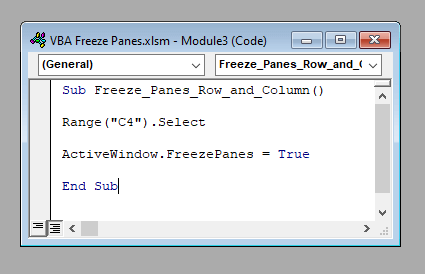
Pakua Kitabu cha Mazoezi cha Mazoezi
Pakua kitabu hiki cha mazoezi ili kufanya mazoezi unaposoma makala haya.
VBA Freeze Panes.xlsm
Utangulizi wa Vidirisha vya Kugandisha vya Excel
Katika Microsoft Excel, kugandisha vidirisha kunamaanisha kufungia safu mlalo au safu au zote mbili kwa njia hiyo. kwamba hata ukienda chini au kulia kupitia upau wa kusogeza, safu mlalo au safu hiyo itaonekana kila wakati. Kwa kawaida hufanywa kwa safu mlalo au safu wima zilizo na vichwa vya seti ya data.
Kwa mfano, angalia data iliyowekwa hapa chini. Hapa tumegandisha laha ya kazi hadi safu mlalo 3 ( Miaka ) na safu wima B ( Jina la Bidhaa ).
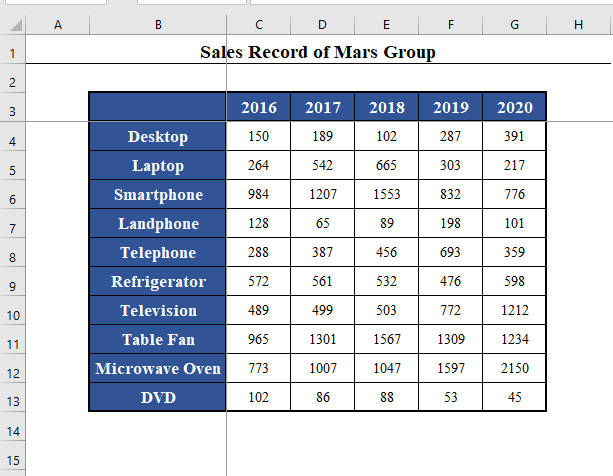
Tunapoteremsha laha ya kazi kwa kusogeza upau wa kusogeza, tutagundua kuwa safu mlalo hadi safu mlalo 3 zinaonekana kila wakati.
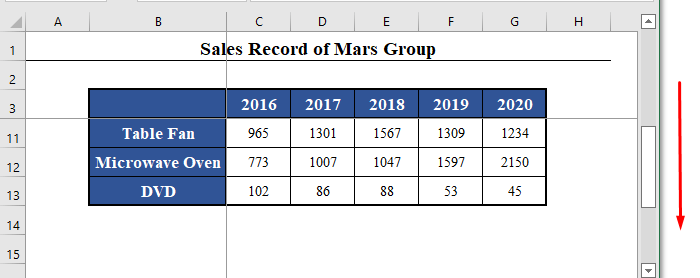
Vile vile kwa safuwima B huku tukisogeza kulia.
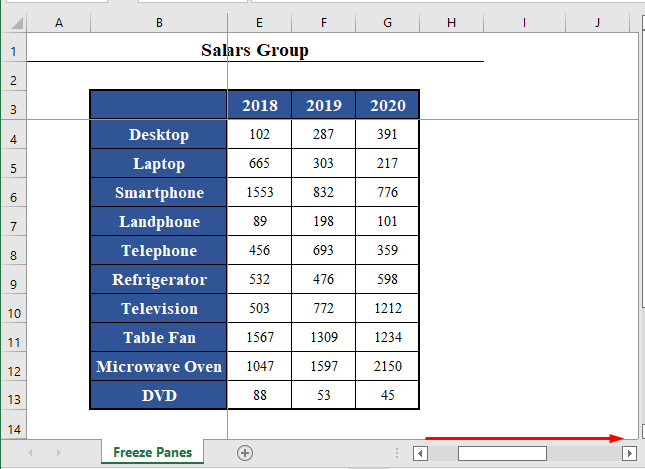
Sasa, ili kugandisha vidirisha kwenye laha ya kazi wewe mwenyewe, chagua kisanduku baada tu ya safu mlalo na safu wima (Kiini C4 katika mfano huu) na uende kwa Tazama >Fanya Vidirisha > Fanya Vidirisha Visisonge katika upau wa vidhibiti wa Excel.
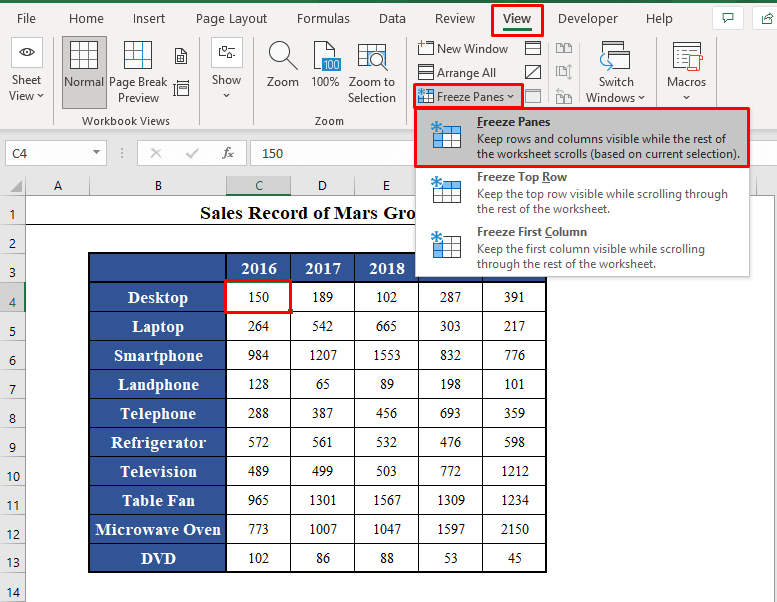
Ili kufungia safu mlalo pekee, chagua safu mlalo yote na uende kwa Tazama > Fanya Vidirisha > Fanya Vidirisha katika upau wa vidhibiti wa Excel.
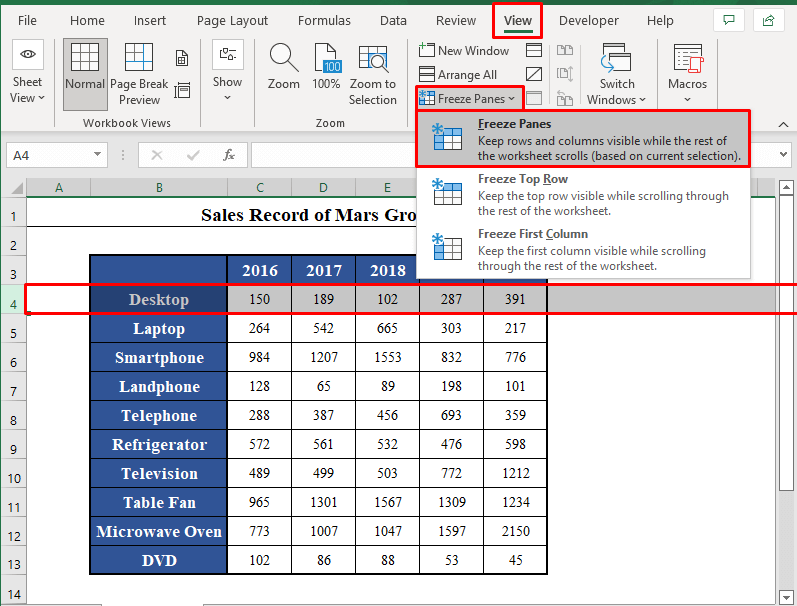
Vile vile, ili kugandisha safu wima pekee, chagua safu wima nzima na uende kwenye Tazama > Fanya Vidirisha > Fanya Vidirisha Zisisonge katika upau wa vidhibiti wa Excel.
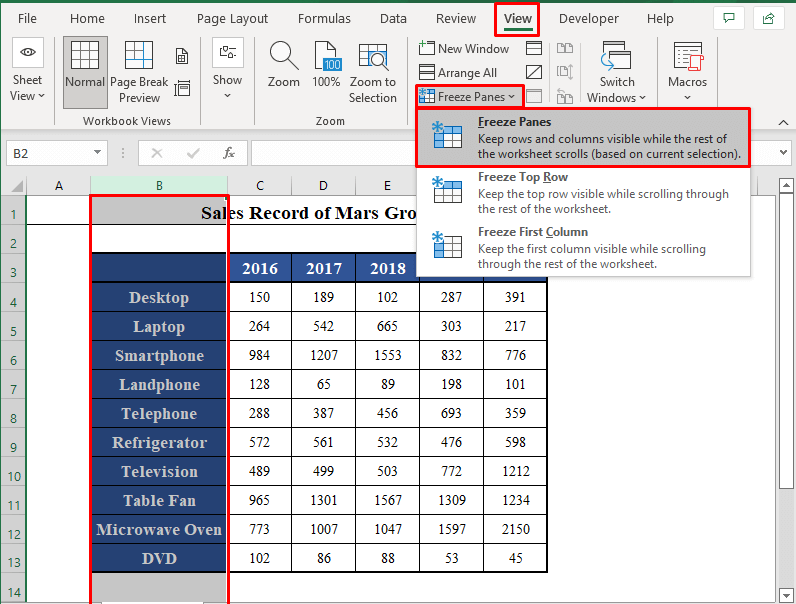
⧭ Vidokezo:
- Chagua Bandika Safu Mlalo ya Juu ili kufungia safu mlalo ya juu pekee.
- Vile vile, chagua Fanya Safu wima ya Kwanza ili kugandisha safu ya kwanza pekee.
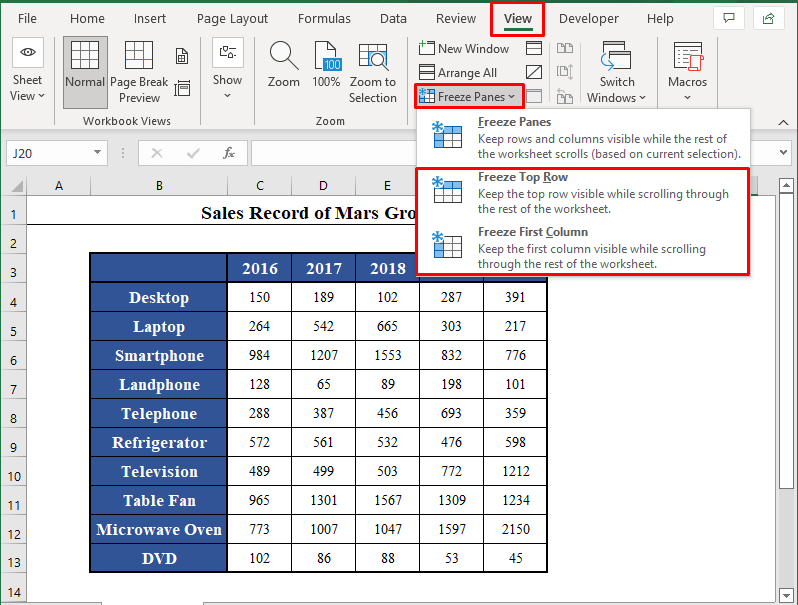
Njia 5 za Kugandisha Vidirisha kwa VBA katika Excel
Tumejifunza ni nini kufungia vidirisha katika Excel na jinsi ya kuikamilisha wewe mwenyewe. Sasa, hebu tuende kwenye mjadala wetu mkuu leo, jinsi ya kufungia vidirisha kwa VBA .
1. Fanya Safu Mlalo Pekee kwa VBA katika Excel
Kwanza kabisa, hebu tuone jinsi tunavyoweza kugandisha safu mlalo kwa VBA .
Kama ilivyojadiliwa awali, hadi gandamiza safu mlalo pekee, kwanza unatakiwa kuchagua safu mlalo yote chini ya safu mlalo itakayogandishwa (Safu mlalo 4 katika mfano huu).
Kisha unatakiwa kutumia Vidirisha vya Kugandisha amri.
Kwa hivyo VBA msimbo utakuwa:
⧭ Msimbo wa VBA:
1869
22>
⧭ Pato:
Tekeleza msimbo huu. Na utapata laha ya kazi inayotumika imegandishwa hadi safu mlalo 3 .
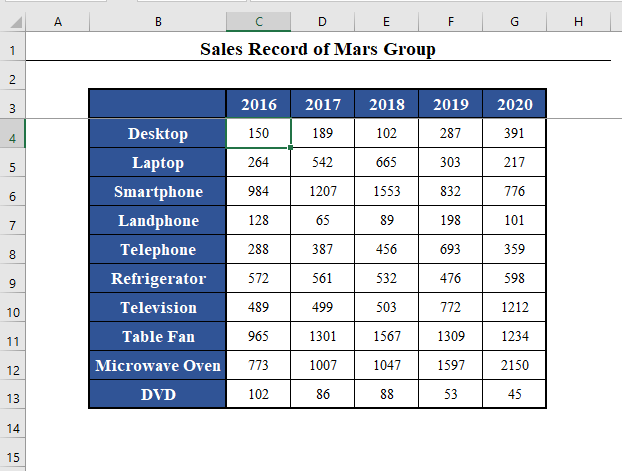
⧭ Vidokezo:
- Hapa tumetumia kisanduku C4 kuchagua kisanduku chochote cha safu mlalo 4 ya lahakazi. Wewechagua kulingana na hitaji lako.
- Mstari wa mwisho wa msimbo Msururu(“C4”).Chagua ni kwa madhumuni ya kutengua safu mlalo yote 4 ( Kuondoa uteuzi wowote kunamaanisha kuchagua chaguo mpya, kama ilivyo kwa Excel, kitu lazima kibaki kuchaguliwa). Unaweza kuacha mstari huu ukitaka.
Soma Zaidi: Jinsi ya Kugandisha Safu Mlalo ya Juu katika Excel (Njia 4 Rahisi)
2. Fanya Safu Safu Pekee iliyo na VBA katika Excel
Tumeona jinsi tunavyoweza kugandisha safu mlalo kwa VBA . Sasa hebu tuone jinsi ya kufungia safu kwa VBA .
Sawa na safu mlalo, ili kugandisha safu wima, kwanza unatakiwa kuchagua safu wima nzima kulia kwa safu ili isigandishwe. (Safuwima C katika mfano huu).
Kisha unatakiwa kutumia Vidirisha vya Kugandisha amri.
Kwa hivyo VBA msimbo utakuwa:
⧭ Msimbo wa VBA:
5062
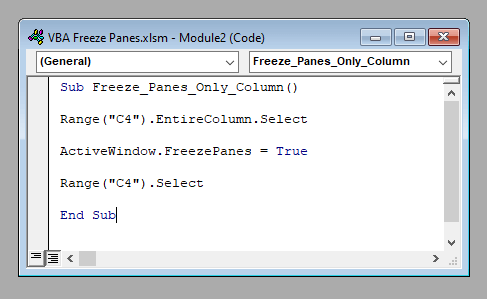
⧭ Pato:
Tekeleza msimbo huu. Na utapata laha ya kazi inayotumika imegandishwa hadi safu wima C .
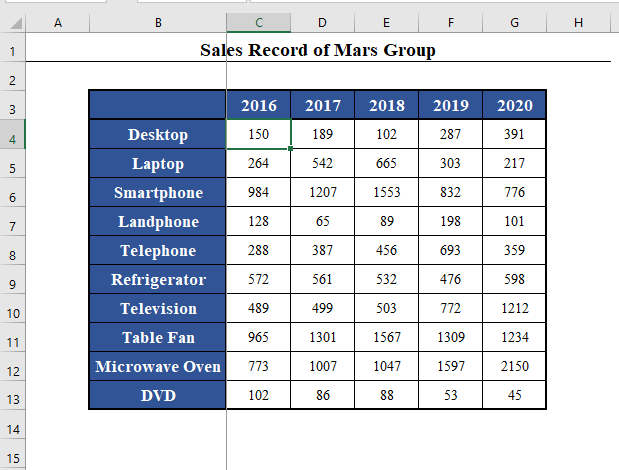
⧭ Vidokezo:
- Hapa tumetumia kisanduku C4 kuchagua kisanduku chochote cha safuwima C ya lahakazi. Unaichagua kulingana na hitaji lako.
- Mstari wa mwisho wa msimbo Range(“C4”).Chagua ni kwa madhumuni ya kutengua safu nzima C (Kuondoa uteuzi wowote kunamaanisha kuchagua chaguo mpya, kama ilivyo kwa Excel, kitu lazima kibaki kuchaguliwa). Unaweza kuacha mstari huu ukitaka.
Soma Zaidi: Jinsi ya Kugandisha Safu 2katika Excel (Njia 5)
3. Fanya Safu mlalo na Safu zote mbili zisisonge kwa VBA katika Excel
Tumeona jinsi tunavyoweza kufanya safu mlalo na safu zisisonge kando. Wakati huu, hebu tuone jinsi tunavyoweza kufanya safu mlalo na safu wima zisisonge pamoja.
Ili kufungia safu mlalo na safu wima pamoja, unapaswa kuchagua kisanduku chini ya safu mlalo ili kugandishwa na kulia hadi safu wima. kugandishwa (Kiini C4 katika mfano huu).
Kisha itabidi utekeleze Vidirisha Kugandisha amri.
Kwa hivyo VBA msimbo utakuwa:
⧭ Msimbo wa VBA:
4507
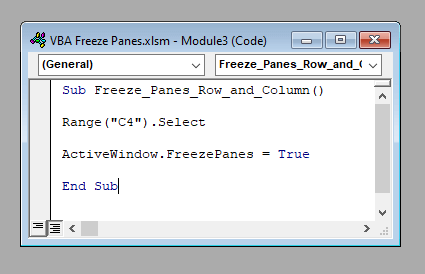
⧭ Pato:
Tekeleza msimbo huu. Na utapata laha ya kazi inayotumika imegandishwa hadi safu mlalo 3 na safu wima C .
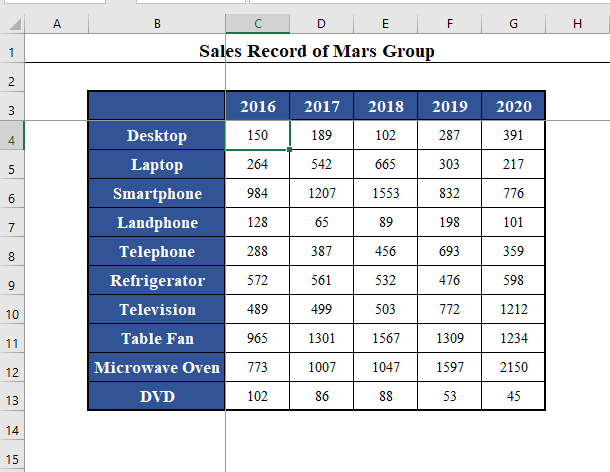
⧭ Vidokezo:
- Hapa tumetumia kisanduku C4 kuchagua kisanduku chini ya safu mlalo 3 na kulia hadi safuwima B . Hiyo ni seli C4 . Unaichagua kulingana na hitaji lako.
Soma Zaidi: Jinsi ya Kugandisha Paneli Zilizochaguliwa katika Excel (Njia 10)
Visomo Sawa:
- Jinsi ya Kugandisha Paneli Nyingi katika Excel (Vigezo 4)
- Njia ya Mkato ya Kibodi ili Kufanya Vidirisha Visisonge katika Excel (Njia 3 za mkato)
- Jinsi ya Kugandisha Safu Wima 3 za Kwanza katika Excel (Njia 4 za Haraka)
4. Tengeneza Umbo la Mtumiaji ili Kusimamisha Vidirisha kwa VBA katika Excel
Tumeona jinsi tunavyoweza kufungia safu mlalo au safu au safu mlalo na safu wima zote mbili kwa VBA katika lahakazi ya Excel.
Sasa tutatengeneza Userform kuleta yotekazi mahususi ndani ya kiolesura kimoja.
⧭ Utaratibu wa Hatua kwa Hatua wa Kukuza Fomu ya Mtumiaji:
⧪ Hatua ya 1:
- Bonyeza ALT+F11 kwenye kibodi yako ili kufungua Visual Basic
- Katika Kihariri cha Visual Basic , nenda kwa Ingiza > UserForm ili kuingiza Utumiaji mpya.
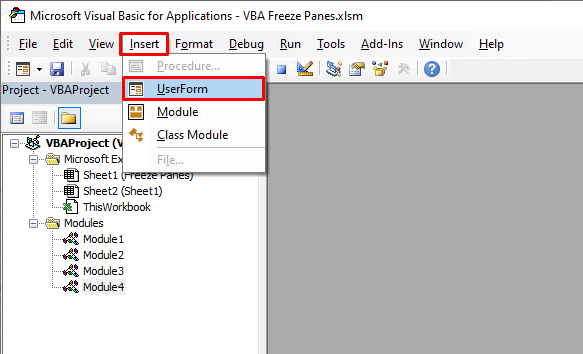
⧪ Hatua ya 2:
- Mpya UserForm iitwayo UserForm1 itaundwa katika VBA
- Upande wa kushoto wa 1>UserForm , utapata ToolBox inayoitwa Control . Elea kipanya chako kwenye kisanduku cha zana na utafute Kisanduku cha Maandishi (TextBox1) . Baada ya kupata moja, iburute juu ya UserForm .
- Vile vile, buruta ListBox ( ListBox1 ) kulia hadi >Kisanduku cha maandishi , na Kitufe cha Amri (Commandbutton1) kwenye kona ya chini kulia ya UserForm . Badilisha onyesho la CommandButton hadi Sawa . Fomu yako ya Mtumiaji sasa inapaswa kuonekana hivi:
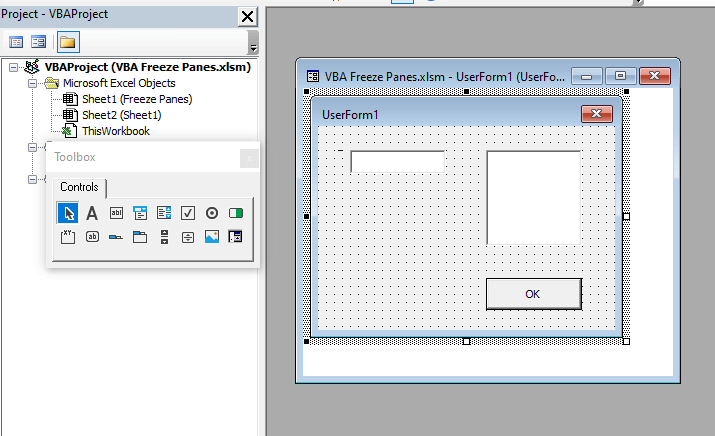
⧪ Hatua ya 3:
Ingiza a Moduli ( Ingiza > Moduli ) kutoka VBA kisanduku cha zana
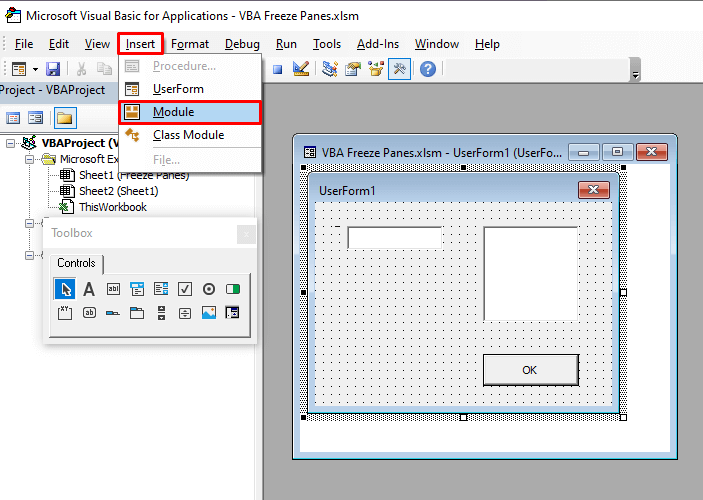
⧪ Hatua ya 4 :
Ingiza msimbo VBA ifuatayo katika Moduli .
5735
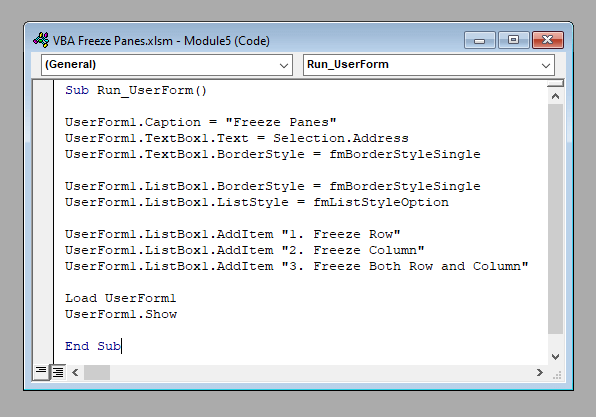
⧪ Hatua ya 5:
Bofya mara mbili kwenye CommandButton inayoonyeshwa kama Sawa . Sehemu ndogo ya Kibinafsi inayoitwa CommandButton1_Bofya itafunguka. Ingiza msimbo ufuatao hapo:
7521
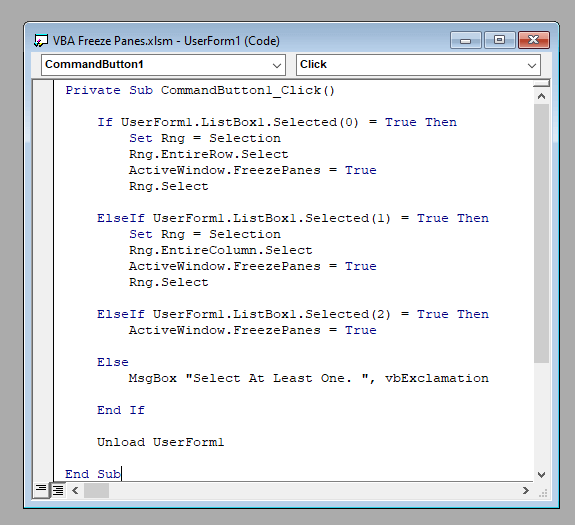
⧪ Hatua6:
Vile vile bofya mara mbili kwenye TextBox1 . Sehemu ndogo ya Kibinafsi inayoitwa TextBox1_Change itafunguliwa. Weka msimbo ufuatao hapo.
4886
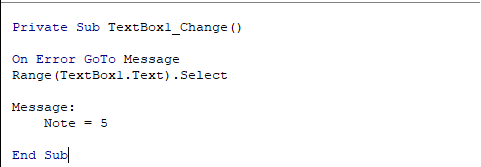
⧪ Hatua ya 7:
UserForm yako sasa iko tayari kutumia. Teua kisanduku kilicho hapa chini hadi safu mlalo ili kugandishwa na kulia kwa safu wima ili kugandishwa (Kiini C4 hapa), na uendeshe Macro inayoitwa Run_UserForm .
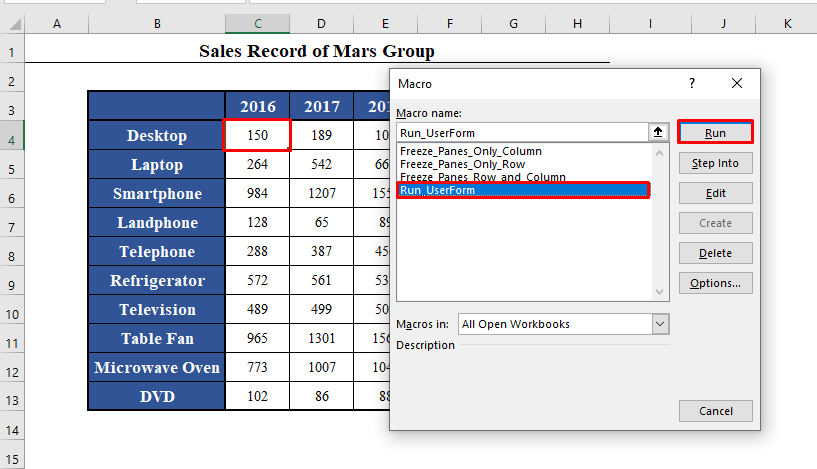
⧪ Hatua ya 8:
- Fomu ya Mtumiaji itapakiwa. Utapata anwani ya kisanduku kilichochaguliwa ( C4 ) katika Kisanduku cha Maandishi . Ukitaka, unaweza kubadilisha hii.
- Kisha chagua chaguo lolote kati ya tatu zinazopatikana kwenye ListBox . Hapa ninataka kugandisha safu mlalo na safu wima zote mbili, kwa hivyo nimechagua Fanya Safu Mlalo na Safu zote mbili zisisonge .
- Kisha ubofye Sawa .
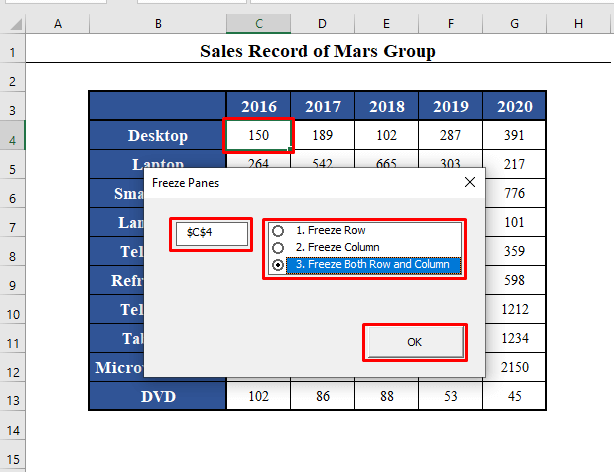
⧪ Hatua ya 9:
Utapata laha ya kazi ikiwa imegandishwa kulingana na matakwa yako. (Hapa zimegandishwa hadi safu mlalo 3 na safuwima B ).
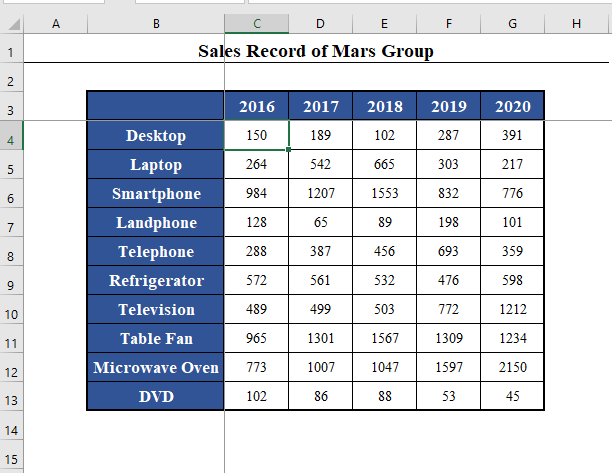
Maudhui Yanayohusiana: Jinsi ya Kugandisha Fremu katika Excel (Hila 6 za Haraka)
5. Mbadala wa Vidirisha vya Kugandisha katika Excel: Gawanya Dirisha kwa VBA
Tumezungumza mengi kuhusu vidirisha vya kugandisha katika Excel. Sasa, hebu tuone mbadala muhimu sana kwa vidirisha vya kugandisha katika Excel, amri ya Dirisha lililogawanyika .
Unaweza ActiveWindow.SplitRow au ActiveWindow.SplitColumn katika VBA ili kugawanya lahakazi kulingana na safu mlalo au safu-wise.
Kwa mfano, kugawanya laha ya kazi kutoka safu mlalo 3 , tumia:
7152
Vile vile, kugawanya laha ya kazi kutoka safuwima B , tumia:
9540
⧭ Msimbo wa VBA:
7401
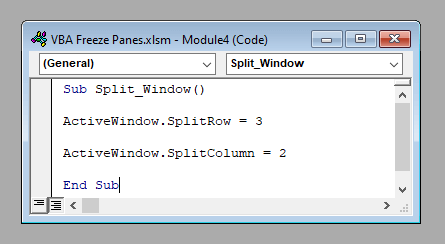
⧭ Pato:
Tekeleza msimbo, itagawanya laha kazi inayotumika kutoka safu mlalo 3 na safu wima B .
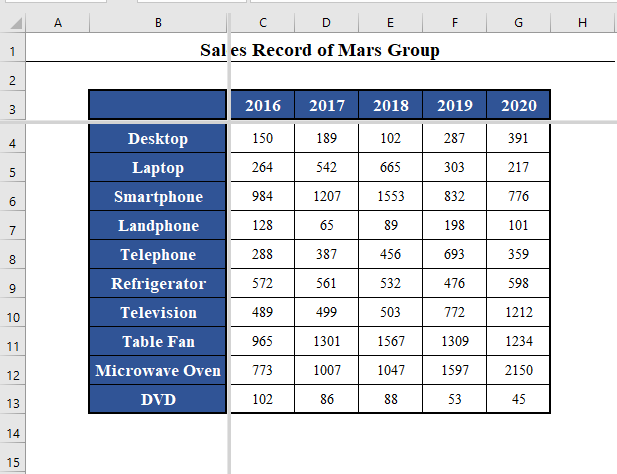
Maudhui Yanayohusiana : Jinsi ya Kuweka Vidirisha Maalum vya Kugandisha katika Excel (Njia 3 Rahisi)
Mambo ya Kukumbuka
- Kabla ya kuweka Vidirisha Vigandishe katika Excel, lazima Usigandishe Vidirisha vyote vya Kugandisha tayari vimetumika. Vinginevyo, amri ya Vidirisha Vigandishe haitafanya kazi.
- Amri ya Vidirisha Vigandishe haitafanya kazi kupitia kisanduku zilizounganishwa. Kwa hivyo zichanganishe kabla ya kutumia Vidirisha Kugandisha amri kama ipo.
Hitimisho
Kwa hivyo hizi ni njia za kutumia Vidirisha vya Kugandisha na VBA katika Excel. Nimejaribu kujadili njia zote zinazowezekana za kutumia Vidirisha vya Kugandisha kwenye lahakazi katika Excel. Je, una maswali yoyote? Jisikie huru kutuuliza. Na usisahau kutembelea tovuti yetu ExcelWIKI kwa machapisho na masasisho zaidi.

